Водяные знаки на изображениях стали неотъемлемой частью веб-дизайна и фотографии. Они помогают защитить авторские права и предотвратить незаконное использование изображений. Такой маленький, но важный элемент может быть полезен для фотографов, дизайнеров и всех, кто хочет сделать свои работы уникальными и неподражаемыми.
Создание водяного знака на изображении несложно и может быть выполнено даже теми, кто не имеет опыта работы со специализированными программами. В этом простом гайде мы расскажем вам, как добавить водяной знак на изображение, используя базовые инструменты и онлайн-сервисы.
Прежде чем начать, рекомендуется выбрать изображение, на которое вы хотите добавить водяной знак. Это может быть ваше авторское фото, логотип или текстовая метка. Для лучшего эффекта желательно выбрать прозрачный фон, чтобы знак был неприметным, но при этом легко различимым.
Выбор программного обеспечения для создания водяного знака

Существует множество программных инструментов, которые могут быть использованы для создания водяного знака на изображениях. Выбор правильного программного обеспечения важен, поскольку он может влиять на качество и эффективность процесса добавления водяных знаков.
Следующая таблица представляет обзор некоторых популярных программ для создания водяных знаков:
| Название программы | Описание |
|---|---|
| Adobe Photoshop | Photoshop является одним из самых мощных редакторов изображений с широким набором инструментов для создания и настройки водяных знаков. Он предоставляет возможности редактирования изображений с высоким разрешением и поддерживает различные форматы файлов. |
| GIMP | GIMP (GNU Image Manipulation Program) - это бесплатное и открытое программное обеспечение, которое предлагает множество функций для редактирования изображений, включая возможность добавления водяных знаков. Оно поддерживает различные форматы файлов и имеет расширяемую систему плагинов. |
| Lightroom | Lightroom - это программное обеспечение для обработки и организации фотографий, разработанное компанией Adobe. Оно предлагает интуитивно понятный интерфейс и функции для создания и настройки водяных знаков на фотографиях. |
| Easy Watermark Studio | Easy Watermark Studio - это простая и удобная в использовании программа, специально разработанная для добавления водяных знаков на изображения. Она имеет различные настройки для создания водяных знаков и поддерживает пакетную обработку изображений. |
| Visual Watermark | Visual Watermark - это программа, которая позволяет добавлять водяные знаки на изображения с использованием текста или изображений. Она обладает простым и понятным интерфейсом, а также предлагает различные настройки для создания уникальных водяных знаков. |
Выбор программного обеспечения зависит от ваших потребностей и предпочтений. Рекомендуется провести сравнительный анализ и протестировать различные инструменты перед выбором оптимального решения для создания водяного знака на изображении.
Подготовка изображения для добавления водяного знака
Перед тем как добавить водяной знак на изображение, необходимо правильно подготовить само изображение. В этом разделе мы расскажем о нескольких важных шагах, которые помогут вам получить качественный результат.
1. Выберите подходящее изображение:
Выберите изображение высокого разрешения с хорошей чёткостью и яркостью. Изображение должно быть сравнительно пустым, чтобы водяной знак не сливался с другими деталями изображения.
2. Подготовьте изображение для вставки водяного знака:
Подготовьте изображение, на которое вы планируете нанести водяной знак, с помощью графического редактора. Рекомендуется изменить размер изображения, чтобы оно соответствовало задуманному месту водяного знака.
3. Сохраните изображение в правильном формате:
Сохраните подготовленное изображение в формате, который поддерживает прозрачность, например, PNG. Это позволит сделать водяной знак более незаметным и сохранить качество изображения.
4. Создайте водяной знак:
- Используя графический редактор, создайте изображение водяного знака. Вы можете использовать текст, логотип или другой графический элемент.
- Убедитесь, что водяной знак имеет небольшой размер и является полупрозрачным, чтобы не мешать просмотру основного изображения.
Теперь, когда вы подготовили исходное изображение и водяной знак, вы готовы переходить к следующему шагу - добавлению водяного знака на изображение.
Способы создания водяного знака на изображении
Если вы хотите добавить водяной знак на своем изображении, у вас есть несколько способов сделать это. Водяной знак может быть полезен для защиты авторских прав на фотографии или для придания изображению дополнительного стиля. Вот несколько способов, которые вы можете использовать:
1. Используйте графический редактор.
Один из самых распространенных способов создания водяного знака - использование графического редактора, такого как Adobe Photoshop или GIMP. Вы можете создать специальное изображение, содержащее ваш водяной знак, а затем наложить его на оригинальное изображение. Этот метод предоставляет вам большую свободу в создании уникального дизайна для вашего водяного знака.
2. Используйте онлайн-сервисы.
Если у вас нет доступа к графическому редактору, вы можете воспользоваться онлайн-сервисами, которые предлагают функцию добавления водяного знака. Некоторые из них позволяют загружать свое собственное изображение водяного знака, а другие предлагают выбрать из предложенных шаблонов. Онлайн-сервисы обычно предоставляют простой интерфейс и легко использовать, но они могут иметь ограничения по возможностям настройки водяного знака.
3. Используйте библиотеки для программирования.
Если вы знакомы с программированием, вы можете использовать библиотеки, которые предлагают функции добавления водяного знака на изображения. Например, в Языке программирования Python существует библиотека Pillow, которая предоставляет возможность наложения водяного знака на изображение с помощью нескольких строк кода. Этот метод требует некоторых навыков программирования, но он позволяет автоматизировать процесс добавления водяного знака на несколько изображений.
Независимо от выбранного способа, важно помнить о балансе между видимостью и неприметностью водяного знака, чтобы он не отвлекал внимание от сути изображения. Экспериментируйте с различными вариантами, пока не найдете наиболее подходящий для вашего изображения.
Настройка прозрачности и масштабирования водяного знака
При создании водяного знака на изображении важно настроить его прозрачность и масштабирование таким образом, чтобы он не привлекал слишком большое внимание и не мешал основному содержанию изображения.
Чтобы настроить прозрачность водяного знака, необходимо задать определенное значение альфа-канала. Альфа-канал представляет собой четвертый канал цвета (после красного, зеленого и синего), который определяет прозрачность пикселя. Значение альфа-канала может варьироваться от 0 до 255, где 0 означает полную прозрачность, а 255 - полную непрозрачность.
Для достижения желаемой прозрачности водяного знака можно использовать программы для редактирования изображений, такие как Adobe Photoshop или GIMP. В этих программных средствах вы сможете настроить значение альфа-канала для каждого пикселя водяного знака и изменить его прозрачность по своему усмотрению.
Масштабирование водяного знака также является важным аспектом его настройки. Если водяной знак слишком маленький, то он может быть незаметным, а если слишком большой - он может перекрывать основное содержание изображения и создавать негативное впечатление.
Для масштабирования водяного знака можно использовать функцию растягивания или сжатия изображения, либо применить пропорциональное масштабирование, сохраняя соотношение сторон. В программных средствах для редактирования изображений вы сможете настроить нужный размер водяного знака и его позицию на изображении.
Важно помнить, что установка оптимальных значений прозрачности и масштабирования водяного знака может потребовать некоторой экспериментирования и применения индивидуального подхода для каждого конкретного случая.
Сохранение и экспорт изображения с водяным знаком
После того, как вы создали водяной знак на изображении, вам понадобится сохранить его с водяным знаком для дальнейшего использования. Вот несколько способов, как это сделать:
1. Сохранение изображения на компьютере:
Чтобы сохранить изображение с водяным знаком на вашем компьютере, щелкните правой кнопкой мыши по изображению с водяным знаком и выберите опцию "Сохранить изображение как". Затем укажите путь и название файла и нажмите кнопку "Сохранить". Теперь вы можете использовать это изображение с водяным знаком в любых нужных вам целях.
2. Экспорт изображения:
Если вы редактируете изображение с водяным знаком в графическом редакторе, например, Adobe Photoshop, вы можете экспортировать изображение в нужном формате. Для этого выберите опцию "Экспорт" или "Сохранить как" в меню программы, укажите формат файла (например, JPEG, PNG) и сохраните его на вашем компьютере.
Помните, что сохранение и экспорт изображения с водяным знаком должны быть совместимы с целями, для которых вы хотите использовать изображение. Некоторые веб-платформы или социальные сети могут иметь ограничения на форматы, размеры или видимость водяных знаков на изображении.
Теперь у вас есть возможность редактировать и сохранять изображения с водяным знаком. Не забывайте следовать законодательству о защите авторского права при использовании чужих изображений.
Использование специальных программ для добавления водяных знаков

Если вы хотите создать водяной знак на изображении, то вы можете воспользоваться специальными программами. Они облегчают процесс добавления водяного знака и предоставляют различные инструменты для его настройки и редактирования.
Один из популярных инструментов для этой задачи - Adobe Photoshop. В этой программе вы можете создать водяной знак вручную, выбрав необходимую надпись или изображение и применив его на выбранное изображение. Кроме того, Photoshop позволяет настроить прозрачность и положение водяного знака на изображении.
Если вам нужно добавить водяной знак к нескольким изображениям сразу, вы можете воспользоваться пакетным режимом в программе Adobe Lightroom. Он позволяет массово добавить водяной знак на несколько фотографий одновременно.
Если у вас нет доступа к платным программам, вы можете воспользоваться бесплатными аналогами. Например, GIMP - свободный и переносимый редактор растровой графики, который также предоставляет инструменты для создания и настройки водяных знаков.
Выбор программы для создания водяного знака зависит от ваших потребностей и уровня знаний. Но в любом случае, использование специальных программ значительно упрощает процесс создания и добавления водяного знака на изображение.